VRChat ワールドに動きを付けるアニメーション
はじめに
VRChatではオブジェクトに動きをつけるためにアニメーションを利用します。(C#スクリプトは使えないはず)
今回はパパっとアニメーションを使ってみようと思います。
環境
- Unity5.6.3p1
- Windows10
- VRChat SDK 2018.06.21
ワールドの準備
ワールド作成の準備を行った状態にします。(画像は最低限の準備をした状態)
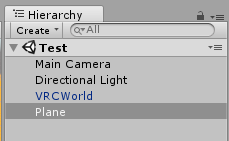
ワールド作成方法については以下の記事を参照。
Cubeを作成
今回は動かす対象としてCubeを用います。
Hierarchyで、Create -> 3D Object -> Cube を選択。
CubeのTransformでPositionを(X, Y, Z) -> (0, 2, 0)にします。
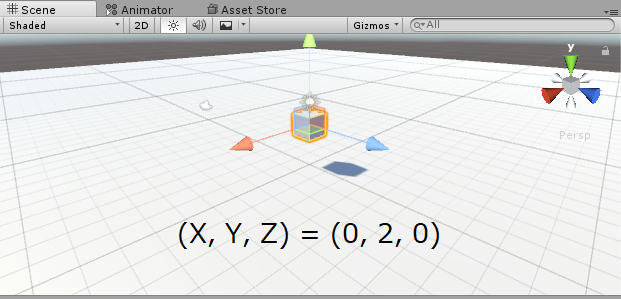
Cubeのアニメーションを作成
Cubeを選択した状態でWindow -> Animationを選択します。
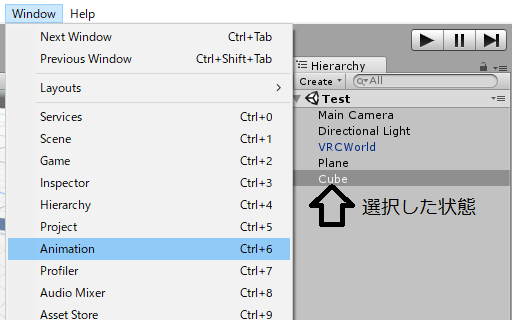
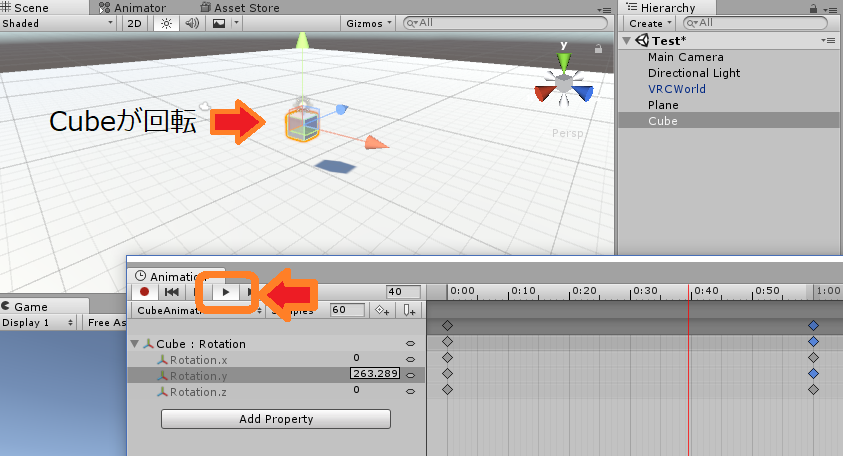
するとAnimationのウインドウが出てくるので、Createボタンを押します。
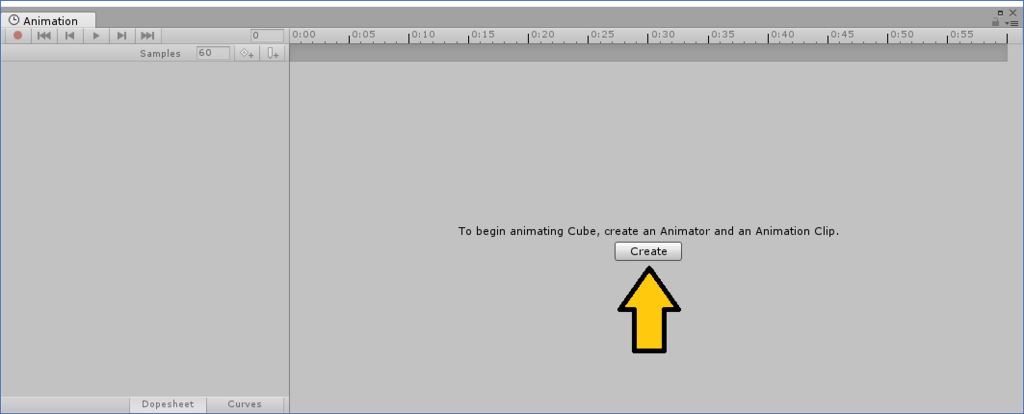
アニメーションの名前は適当に決めます。(例えば"CubeAnimation")
次にAdd Propertyボタンを押し、Transform -> Rotationを選択。("+"ボタンを押す)

1:00のところをクリックして赤い線が移動したことを確認してから、Rotation.yの値を「360」にします。
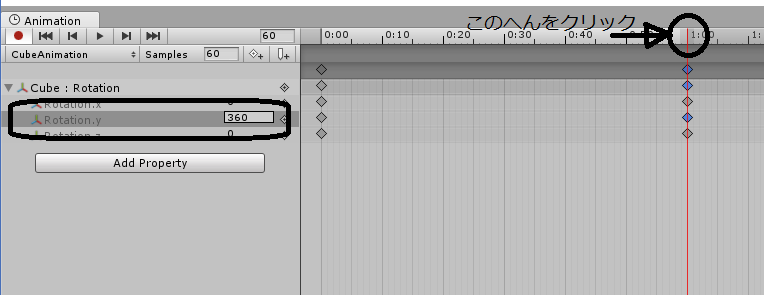
アニメーションの再生ボタンを押すと、Cubeが0秒から1秒の間でY軸周りに360度回転しているはずです。
以上でアニメーションを作成できました。
VRChatで確認
作成したワールドをアップロードして、VRChat上で確認してみてください。
ずっとCubeが回転しているはずです。

何かをきっかけにアニメーションを起動
今の状態だとCubeはずっと回転しています。
何かをきっかけにアニメーションを起動したい場合は、 「VRC_Trigger」を利用するか、 Assets -> VRCSDK -> Examples -> Sample Assets -> Animation -> CustomOverrideEmpty を利用するといいと思います。
おわりに
VRChatでのアニメーションについて書きました。
と言ってもVRChatだからと言って何か特別な設定が必要なわけではないので、 「Unity アニメーション」と検索すれば情報はたくさん出てくると思います。
もっと詳しく情報がたくさんあると思うので調べてみてください。